如何解决Win7系统打不开IE浏览器的Internet选项的问题
今天给大家介绍一下Win7系统打不开IE浏览器的Internet选项的问题的具体解决方法。
1. 首先打开电脑,进入桌面,按键盘上的【Win R】组合键,调出运行窗口
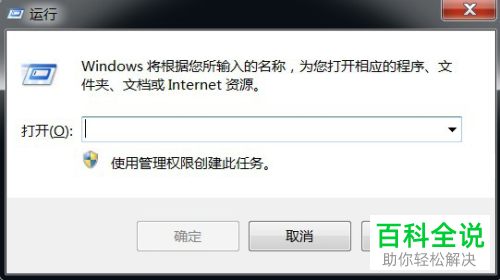
2. 在打开的窗口中,输入:gpedit.msc,点击【确定】或回车
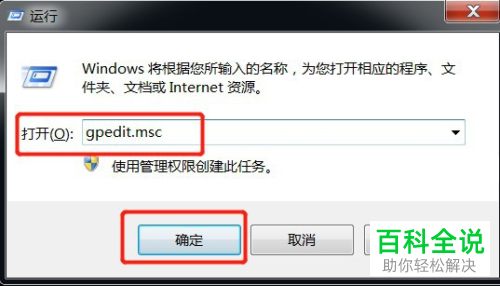
3. 如图,在打开的本地组策略编辑器页面,依次点击左侧的用户配置---管理模板选项
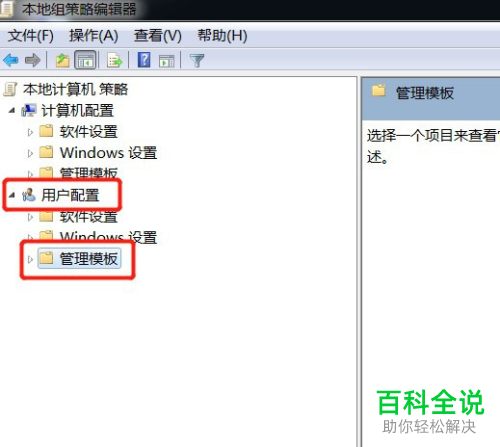
4. 接下来,找到【Windows组件】选项,展开
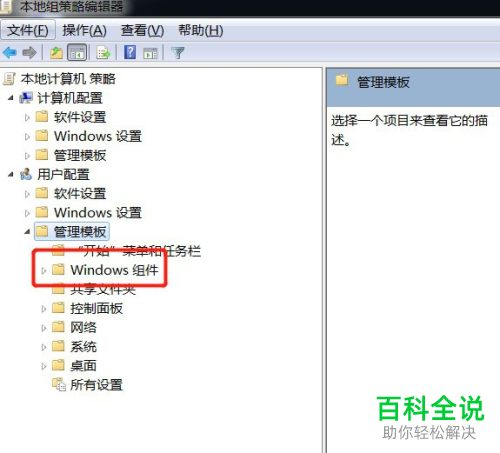
5. 然后依次点击【Internet Explorer】----浏览器菜单选项
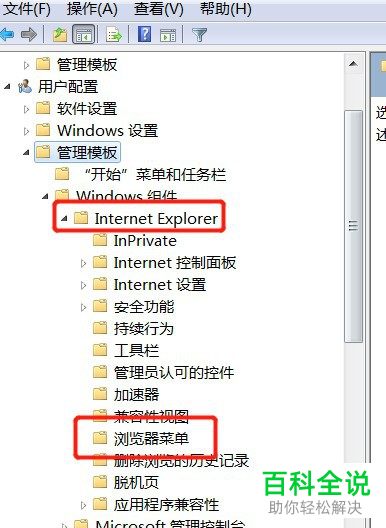
6. 在右侧打开的页面,找到【“工具”菜单:禁用“Internet选项...”菜单选项】的选项,双击
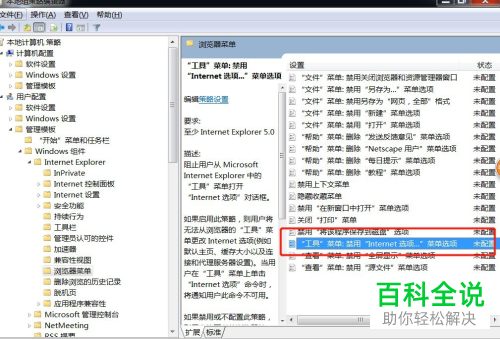
7. 如图,在弹出的窗口中,点选上左上角的【已禁用】,最后点击【确定】按钮即可。这时,我们再次进入IE浏览器后,就可以打开Internet选项了。
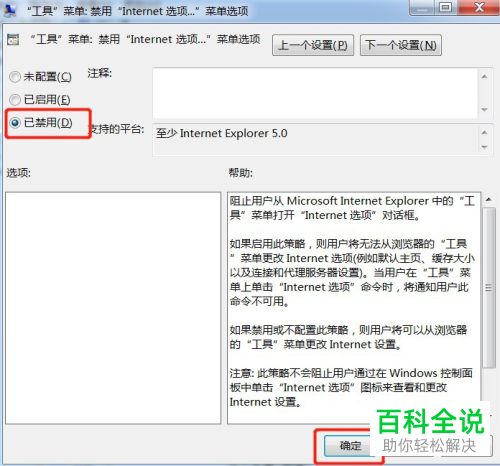
以上就是Win7系统打不开IE浏览器的Internet选项的问题的具体解决方法。
赞 (0)
